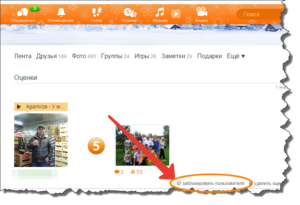Как заблокировать человека в инстаграм и где потом искать заблокированных?
Содержание:
- Блокировка отдельного человека
- Блокировка в Instagram
- Заблокировали Инстаграм, что делать?
- Способы разблокировать пользователя в Инстаграм
- Повторная подписка на человека после разблокировки
- Что делать и как снять блокировку с аккаунта
- Список методов, позволяющих разблокировать пользователя в Instagram
- Как заблокировать чужой профиль в Инстаграм
- Что предпринять, если блокировку наложили на вашу страницу
- Как в Инстаграм разблокировать пользователя
- За что можно получить бан в Инстаграм в 2020 году
- Как разблокировать аккаунт в Инстаграме после временной блокировки через телефон?
Блокировка отдельного человека
Доступно два варианта, как заблокировать определенного пользователя в Инстаграме: временно или навсегда. Для каждого типа предложены разные функции и форматы блокировки.
Какие настройки можно указать:
- скрыть публикации из Ленты. Информация о публикациях другого пользователя не будет доступна и не появится в разделе лента;
- скрыть посты и Историю. Уведомление о том, что Stories обновлены не будут появляться;
- заблокировать. Полностью запретить доступ к странице.
Первые два пункта относятся к разделу: Временная блокировка. Владелец страницы может вернуться в профиль заблокированного человека и отменить «черный список». В случае с полной блокировкой – найти можно будет только в списке «Заблокированные», в настройках.
Как временно запретить доступ к странице:
- Перейти на страницу к пользователю.
- Нажать сверху три точки – Временно заблокировать.
- В появившемся выпадающем списке отметить любой из вариантов.
Чтобы заблокировать полностью: три точки сверху – Заблокировать. На экране появится сообщение, где нажат: «Подтвердить». Вернуться назад по кнопке «Отмена», в обеих случаях.
Если надоедают отдельные категории, например, Stories, переходя в раздел «Лента», нужно сверху задержать палец на появившейся иконке чужих Историй. Появится пункт: «Скрыть Истории» – подтвердить, если нужно заблокировать. То же работает и на публикации, где нужно тапнуть по трем точкам над публикацией.
Также, пользователя можно отписать от страницы, без блокировки.
Чтобы отписать одного или несколько человек:
- Зайти в свой профиль – Подписчики.
- Выбрать пользователя – рядом с его никнеймом нажать три точки.
- Удалить – Подтвердить действие.
После, подписчик будет удален из списка и восстановить его уже будет невозможно. Такой способ также подходит для очистки страницы от ботов и фейков.
Где найти пользователей которых заблокировал
Раздел с заблокированными пользователя находится в настройках учетной записи. Также, отыскать временно заблокированных можно в разделе «Подписчики», откуда они не удаляются.
В категорию: «Черный список» попадают лишь те, кто был заблокирован навсегда.
Где посмотреть заблокированные контакты:
- Настройки – Конфиденциальность.
- Внизу списка: «Заблокированные аккаунты».
В настройках списка можно указать, каких пользователей исключить. Блокируя другой профиль, владелец страницы не сможет посмотреть записи, Истории и отправить запрос на подписку. Вместе значка: «Подписаться», появится строка «Разблокировать».
То есть, в строке «Публикации» будет количество опубликованных постов. Но на главной, появится запись: Публикаций нет. Если одна из сторон разблокировала, а другая нет – доступ к профилю будет ограничен.
Если же блокировка была односторонней, то есть со стороны одного пользователя – записи прогрузятся в профиле. Достаточно обновить вкладку с чужим аккаунтом, чтобы увидеть все опубликованные фото и видео.
Ранее заблокированный пользователь при разблокировке не получит уведомлений или каких-либо сообщений. Также, при блокировке, происходит автоматическая отписка, но функция не работает в обратную сторону: подписка не вернется, если ранее была оформлена.
Разблокировка пользователей
Чтобы разблокировать в Инстаграме человека, нужно перейти в раздел «Черный список» и нажать по выбранному профилю. Далее – нажать по кнопке «Разблокировать». Высветится сообщение о подтверждении действия, а также дополнительная информация.
Это может быть временно заблокированный аккаунт, страница человека, который полностью деактивировал профиль. Убрать из «черного списка» такого пользователя нельзя из-за отсутствия какой-либо информации на его странице.
Чтобы разблокировать временно заблокированных:
- Перейти с помощью поиска или раздела «Подписчики» в нужный аккаунт.
- В описании страницы белым цветом выделена надпись: «Разблокировать».
- Процедура будет выполнена автоматически, без подтверждений.
Та же возможность предложена при вызове дополнительного меню (три точки на странице другого пользователя). Через пункт «Разблокировать» можно указать: разблокировать показ уведомлений или оставить запрещенные пункты.
К примеру, выбрав «Скрыть Историю», владелец личной страницы закрывает другому пользователю доступ к просмотру. Выбирая: «Временно заблокировать публикацию и Историю» записи другого человека не будут появляться.
Блокировка в Instagram
Когда кто-то блокирует вас в Instagram, вы все равно сможете видеть его упоминания, свои сообщения, если у вас есть общие друзья, ваши лайки и комментарии, а их комментарии останутся в ваших сообщениях. Когда вы просматриваете их профиль, вы увидите «Пока нет сообщений», что не соответствует действительности, но неконфронтационно означает, что вам не разрешено их видеть.
Вы не сможете искать их аккаунт в приложении. Как уже упоминалось выше, вы можете получить доступ к их профилю только через общих друзей.
Как и большинство социальных сетей, Instagram не предупреждает пользователей о том, что кто-то их заблокировал. Это отрицательный аспект использования платформы, и они не хотят, чтобы любой негатив, который можно было избежать, мешал вам получать удовольствие. Это разумно и на других уровнях, потому что блокировка или отказ от друзей могут иметь более серьезные последствия.
В настоящее время имеется много свидетельств того, что блокирование или незащищенность являются результатом социального отказа, который может иметь последствия для чьего-либо психического здоровья. Исследования были в изобилии и много работы было сделано в психологии социальных медиа,
Люди, которые были заблокированы или не имеют друзей, чувствуют себя отверженными и могут расстроиться. Если этот человек уже находится в деликатном состоянии, это может обостриться дальше. Дальнейшие блоки или неприветливость могут усугубить эффект, усугубив его.
Это не должно препятствовать тому, чтобы вы блокировали кого-то, кто является токсичным или неприятным в Интернете. Отнюдь не. Блокировка и непристойность – мощный инструмент для управления поведением в Интернете. Мы хотели бы предупредить человека или попросить общего друга предупредить его, что его поведение недопустимо, прежде чем блокировать его.
Это, по крайней мере, говорит человеку, почему он был заблокирован, и дает ему возможность исправить ситуацию до того, как она ухудшится.
Заблокировали Инстаграм, что делать?
Если произошла блокировка аккаунта, и вы не знаете причины, то первым делом необходимо обратиться в службу поддержки социальной сети с данным вопросом. Для обращения в поддержку необходимо выполнить следующие действия:
Для восстановления доступа к вашему инстаграму и для того чтобы понять причины блокировки можно воспользоваться свои электронным ящиком. Социальные сети зачастую делают рассылки писем, в которых содержится информация о причинах удаления или блокировки. Для этого необходимо выполнить следующий порядок действий:
- Перейти в свой e-mail и проверить его на уведомления от instagram;
- Обнаружив письмо, просмотрите информацию после раздела «report», в нем содержаться все данные по пользователю который подал жалобу на вашу учетную запись в instagram;
- По адресу расположенному в письме необходимо связаться с пользователем в письменной форме и уладить конфликт, в данном случае администрация инстаграма может пойти вам навстречу и вернуть ваш аккаунт для дальнейшего использования.
Способы разблокировать пользователя в Инстаграм
Из-за отличий, доступных в версиях Instagram для браузера и мобильных платформ, процедуру восстановления подписчиков из «Черного списка» стоит описать в виде двух отдельных сценариев:
- Как действовать на iOS, Android и Windows Phone. Первый шаг – закончить обязательную авторизацию, или используя логин и пароль, или же обратившись к помощи аккаунта от Facebook. Вне зависимости от выбора главное – добраться до «Настроек», которые расположены на странице учетной записи (крайняя правая кнопка, расположенная на панели быстрого доступа) в скрытом разделе, вызываемым с помощью кнопки выпадающего меню (расположена в правом верхнем углу). Следующий этап – поиск раздела «Конфиденциальность и безопасность» и выбор пункта «Заблокированные аккаунты». После перехода на экране тут же отобразится подробнейший список участников, которые специально или же по ошибке добавлены в «Черный список». Изменить положение вещей можно так: нажать на название профиля, затем – перейти на страницу аккаунта, вызвать меню через троеточие и нажать на кнопку «Разблокировать». Изменения применяются автоматически – уже через секунду пустующая страница заполнится контентом.
- Разблокировка пользователя на компьютере. Как посмотреть заблокированных пользователей на ПК? Увы, таких вариантов не предусмотрено. При переходе к настройкам профиля среди доступных параметров хоть и оказывается пункт «Конфиденциальность и безопасность», но там меняются опции, связанны с двухфакторной аутентификацией, описанием профиля или комментариями. А потому и действовать придется окольными путями – через поиск. Нужно всего-то набрать название профиля через символ @ в поиске, а затем, отсортировав лишние результаты, перейти на страницу искомого аккаунта. Там уже поджидает знакомая кнопка, изображающая троеточия, где и доступна кнопка «Разблокировать» (иногда кнопка для разблокировки появляется на месте кнопки «Подписаться», но тут уж зависит от ситуации).
Формально, перечисленные способы не отличаются с точки зрения результата, но вот порядок действий везде разный – а потому придется немного поэкспериментировать, а иногда – покопаться в настройках.
Повторная подписка на человека после разблокировки
Ни для кого не секрет, что после снятия блокировки вы заново можете подписаться на нужного пользователя. Для этого мы используем одноименную кнопку, расположенную в профиле. Но есть одна важная деталь: пока человек находился у вас в черном списке, с его аккаунтом и контентом могли произойти некоторые изменения. Например, автор посетил множество страниц и написал комментарии. Или вообще набрал много подписчиков за последний месяц.
В конце заметим, что мы подробно рассмотрели, как разблокировать человека в Инстаграме, если он тоже заблокировал нас. Вся сложность состоит в том, чтобы найти аккаунт нужного автора.
Сколько времени пользователь может находиться в черном списке?
Что делать, если не удается найти аккаунт через поисковую строку?
Кого вообще можно блокировать в Instagram?
Что делать и как снять блокировку с аккаунта
Что делать, если доступ к профилю закрыт и при попытке входа выходит сообщение, что заблокировали аккаунт за нарушение. Если вход был закрыт без предупреждения, то единственный выход восстановить доступ на страницу – это обратиться в справочный центр с заявлением, что профиль был взломан мошенниками.
Чтобы вернуть свою страницу назад необходимо будет заполнить специальную форму через официальное мобильное приложение. Процесс восстановления не сложный, пошаговая инструкция представлена на сайте технической поддержки.
С телефона
Когда отпадают все сомнения, что страница заблокирована, переходим к разблокировке и учимся восстанавливать аккаунт в Инстаграме с телефона. Пошаговые действия:
- Открыть приложение на странице для входа.
- Личные данные не вводим, сразу кликаем на строку «Забыли данные для входа».
- В следующей форме заполнить информацию: логин, номер телефона или e-mail.
- На указанные данные поступит код или активная ссылка.
Затем действовать согласно присланной инструкции, вписать полученный временный код для разблокировки, подтвердить свои действия для сохранения внесенных изменений.
С компьютера
Если привыкли пользоваться Инстаграм на компьютере, вам также предоставляется возможность вернуть назад свой заблокированный аккаунт в Инстаграм на ПК. В этом случае есть несколько способов для восстановления доступа:
Какой бы способ вы не выбрали, процесс разблокировки своей страницы не будет отличаться от уже изложенных манипуляций. Все действия на компьютере проходят практически по тому же сценарию:
- Открывается официальная страница для входа в Инстаграм профиль.
- Рядом с никнеймом нажать на три точки.
- В новом меню выбрать строку «Разблокировать».
- Внести свои данные для получения ссылки, одноразового кода для входа в профиль.
- Произвести подтверждение и убрать блокировку.
Процесс восстановления доступа к заблоченной странице Инстаграм не превысит 3-5 часов, после отправления заполненной формы. В редких случаях, разблокировка может затянуться, но не более, чем на сутки.
Список методов, позволяющих разблокировать пользователя в Instagram
Чтобы разобраться, как разблокировать в Инстаграмме человека, добавленного в чс случайно или специально, мы подготовили сразу несколько инструкций. Сделать это можно через официальный софт или десктопную версию соцсети.
1. Через мобильное приложение
Сначала разберем стандартный способ разблокировки людей в инсте чрез раздел с настройками. Выполняем следующие шаги:
- Открываем софт, при необходимости проходим авторизацию и вводим входные данные (логин и пароль).
- Переходим на главную страницу своего аккаунта, кликнув на уменьшенное изображение аватарки в нижнем углу справа. Если у вас несколько учетных записей, использующихся одновременно, в этом же углу внизу отображается фото страницы.
- В правом верхнем углу находим «шестеренку» или три горизонтальных полосы. Нажимаем на них, чтобы перейти в настройки.
- В открывшейся вкладке выбираем пункт «Конфиденциальность» — «Заблокированные аккаунты». Здесь будет список пользователей, блокнутых вами с данного аккаунта. Находим блогера, которого хотим разблокировать и кликаем на его никнейм.
- Далее, чтобы не ломать голову над тем, как разблокировать человека в инсте, в открывшемся профиле находим три точки или полосы (зависит от операционной системы телефона). Выбираем пункт «Разблокировать» и подтверждаем действие.
Если все было сделано правильно, человеку снова будет предоставлен доступ к вашей учетной записи. Но, поскольку внесение в черный список в автоматическом режиме отменяет подписку на аккаунт, восстанавливать ее нужно будет вручную. Можно написать этому пользователю, чтобы он снова на вас подписался.
2. Через десктопную версию социальной сети
Чтобы «вытащить» блогера из черного списка на ПК, переходим на сайт https://www.instagram.com/. Авторизуемся, если это нужно, и находим нужный аккаунт по уже знакомой нам схеме для смартфонов. Далее для решения проблемы о том, как разблокировать в Инстаграме юзера, находим соответствующую кнопку. Тапаем по ней и не забываем подтвердить действие.
Владельцам компьютеров с операционной системой Mac мы рекомендуем установить утилиту «Grids for Instagram» через магазин Mac App Store. Как и практически все программное обеспечение для устройств Apple, программа платная. После успешной загрузки открываем ее и попадаем на «стартовую» страницу соцсети. Осуществляя вход впервые, вводим никнейм, эмейл или номер телефона, и пароль от своей страницы. В центре монитора находим эмблему лупы, и с ее помощью ищем ранее заблокированный блог.
По уже знакомой инструкции кликаем на троеточие и выбираем «Unblock». Во второй всплывшей вкладке тапаем «Да», обновляем страницу и проверяем, снят блок или нет. Как правило, эти действия помогают решить проблему, как разблокировать пользователя в Инстаграме.
Как заблокировать чужой профиль в Инстаграм
В социальной сети Инстаграм ежедневно сидят несколько десятков миллионов пользователей со всего мира и каждого из них можете добавить в подписчики. Бывают и обратные ситуации, когда необходимо наоборот заблокировать определенное лицо. Причин для критического поступка множество:
- Вам начал надоедать собеседник, подписчик, который стал оскорблять вас или критично относится к вашему творчеству. В таком случае можете не просто ограничить ему доступ на страницу, но и пожаловаться модераторам на его неадекватное поведение.
- Стали постоянно получать рекламные сообщения от неизвестного пользователя.
- Если вы занимаетесь коммерческой деятельностью, продвигаете свой продукт или бренд, то конкуренты могут воровать ваших клиентов, спрятавшись под видом подписчика.
В таких случаях, единственный метод повлиять на надоедливого человека является функция блокировки. Можете самостоятельно и без обращения в службу поддержки ограничить доступ к вашим публикациям для любого аккаунта по своему усмотрению. В результате он не сможет посмотреть ваши обновления до тех пор, пока вы не перемените решение и уберите его из черного списка.
Теперь рассмотрим подробный порядок действий, как заблокировать чужой профиль:
- Откройте на своем смартфоне или персональном компьютере официальный клиент Инстаграм.
- Выполните вход в систему под своим логином и паролем.
- Перейдите на страницу надоедливого подписчика или левого пользователя.
- Кликните на верхней части экрана на кнопку в виде трех точек, откроется дополнительное окно.
- В нем нужно указать на пункт «Заблокировать».
- Подтвердите действия.
С этого момента, данный человек потеряет доступ к вашей учетной записи и постам. Аналогичный принцип действия производится на всех смартфонах и операционных системах, а также на персональном компьютере. Разница заключается в интерфейсе и расположении кнопок управления.
Что видит пользователь заблокированной страницы
Если пользователя забанили, то он даже не узнает об этом, пока не перейдет на страницу человека, который направил его в черный список. Социальная сеть не присылает никаких уведомлений и предупреждений, поэтому можете узнать об этом только случайно. Что же вы увидите? Ничего для вас не измениться, вы также имеете полный набор функциональных возможностей, как и ранее, но перейдя на аккаунт обидевшегося подписчика, он будет выглядеть пустым, только с фотографией и сообщением, что пользователь ограничил для вас доступ на свою учетную запись. Для вас доступна информация о числе публикаций и друзей, больше ничего.
Что предпринять, если блокировку наложили на вашу страницу
При очередном входе в Инстаграмм вы обнаружили на экране сообщение об ошибке? Это может произойти, если ваш профиль был удален или заблокирован администрацией. Сначала нужно установить точную причину и узнать, не зависит ли это от сбоев в работе софта. Рекомендуем попытаться войти в учетную запись с ПК. Если попытка не увенчалась успехом, это указывает на удаление или блокировку.
Восстановить удаленную страницу уже вряд ли получится. Нужно регистрировать новый аккаунт. Если же страницу заблокировали админы, отправляем заявку в техподдержку инсты. Для этого необходимо заполнить специальную форму, пройти аутентификацию и ждать от 2 до 5 дней, пока заявку рассмотрят.
Часто перед блогерами «всплывает» вопрос, как разблокировать в Инстаграме человека, если заблокировали специально или по ошибке. Наши советы направлены на решение этой проблемы, поэтому проблем больше возникать не должно. Но о любом подозрительном действии со стороны нужно сообщать админам.
Как в Инстаграм разблокировать пользователя
Наиболее простой способ возврата доступа в Instagram заключается в самостоятельной разблокировке аккаунта заблокировавшим его человеком. Чтобы восстановить возможность общаться и комментировать публикации, потребуется:
- найти страничку заблокированной личности;
- кликнуть находящуюся в правом углу надпись «параметры»;
- выбрать в появившемся ниспадающем меню подходящий пункт;
- подтвердить совершение выбранных действий.
Этих простых шагов оказывается достаточно, чтобы снять установленные ограничения и вернуть пользователю способность просматривать свежие публикации, комментировать записи и оставлять лайки под понравившимся фотографиями.
Стоит отметить, что данный подход хорош собственной универсальностью, поскольку им удастся воспользоваться и с компьютера, и со смартфона.
За что можно получить бан в Инстаграм в 2020 году
Разбираемся, за что банит Инстаграм.
Накрутки и массовые активности
Инстаграм обновил свои алгоритмы в середине 2019 года и теперь еще лучше отличает ручной серфинг от использования автоматизированных сервисов. Когда алгоритм соцсети понимает, что аккаунтом управляет программа, а не человек, то блокирует аккаунт на все действия. Не рекомендуем использовать активный массфоловинг и масслайкинг – Инстаграм считает резко возросшую активность подозрительной, поэтому действуйте аккуратно.
Нельзя часто менять гео и IP одного и того же аккаунта – вы не можете быть в нескольких местах одновременно. Также не используйте купленные аккаунты, регистрируйтесь вручную. Ну и, конечно, не забывайте про временные промежутки (тайм-ауты) между действиями. Обычный пользователь явно не будет ставить лайки каждую секунду или подписываться каждые 20 секунд.
Превышение лимитов
Нужно соблюдать лимиты независимо от того, вручную вы продвигаете аккаунт или пользуетесь программами. Основной лимит на 2020 год – не более 5 000 подписок в месяц. Что касается остальных действий, то в сервисах по раскрутке обычно выкладывают рекомендации по количеству отписок, лайков, комментариев и т. д.
Спам
Спамом могут посчитать повторяющиеся действия, например, одни и те же комментарии или хэштеги, большое количество отметок людей к постам, автоматическую рассылку сообщений в директ или комментариев к фото.
Запрещенный контент
Тут все понятно – нагота, порнография, оружие, наркотики, разжигание ненависти, публикации, оскорбляющие чьи-то чувства или нарушающие законодательство и так далее. Такой контент не принимает большинство соцсетей.
За что еще банят:
- Жалобы правообладателей на нарушение авторского права
- Размещение чужих фото или фото документов
- Одно и то же изображение с разных аккаунтов
- Публикация нескольких изображений в минуту
- Создание аккаунтов при помощи автоматизированных сервисов – делаем все ручками
- Использование логотипа Инстаграм в своих публикациях
- Копирование аккаунтов
- Частое изменение статуса аккаунта с общедоступного на закрытый и обратно
- Одновременное использование нескольких IP адресов через сервисы
- Частое редактирование постов
- Аккаунты с мемами (и вайнами — но это не точно)
Полный список правил и условий Инстаграм можно почитать на официальном сайте соцсети.
Статья в тему: Как включить двухфакторную аутентификацию в Инстаграм
Как разблокировать аккаунт в Инстаграме после временной блокировки через телефон?
Социальная сеть Инстаграм уже давно стала популярной у пользователей. Люди хранят здесь массу личных фото, делают записи, общаются с другими участниками. Для регулирования подобных взаимоотношений и для соблюдения законности, администрацией соцсети были разработаны и установлены очень жесткие требования к ведению учетных записей. Сегодня эти правила распространяются не только на коммерческие аккаунты, но и на обычных людей. Самая страшная новость для многих инстаграмщиков – это письмо о блокировке.
Внимание: Причины блокирования профиля в Инсте могут быть разными: многочисленные лайти и присвоение авторских прав, размещение спама в сети и нарушение закона.
Бан может быть временным и постоянным. В первом случае еще можно что-то сделать, а второй предусматривает обращение к администрации или полный отказ от своего профиля в Инстаграм. Если неприятность произошла, то можно восстановить доступ в учетку, путем выполнения простых действий:
- Зайти в справочный центр Инсты и обратиться с данной проблемой к сотрудникам техподдержки.
- Составить обращение и направить его в техподдержку по почте.
Письмо стоит писать на русском языке, поскольку соц.сеть адаптирована под пользователей любой языковой группы. Выполнять эту несложную операцию можно через телефон и с компьютера. Если вы точно не знаете, как разблокировать временно заблокированный аккаунт в Инстаграм, то выбирайте наиболее удобный и понятный для себя способ.
На заметку: Максимально просто снять ограничение в Инстаграмм со смартфона. Процедура не отличается от стандартного входа в соцсеть, когда человек забыл пароль. Пользователь восстанавливает данные заблокированного профиля на почту или мобильный, при помощи простой формы, а затем входит в систему.
С Андроида
Если администрация временно заблокировала профиль в Инстаграм, то решить вопрос можно путем совершения несложных манипуляций со своего андроида. Инструкция по решению проблемы:
- Открыть приложение фотосети на странице входа в систему.
- Кликнуть по «Забыли пароль».
- Указать номер мобильного телефона, адрес е/майл или логин.
- На указанный номер или адрес почты придет письмо со ссылкой на страницу с восстановлением пароля.
- Останется лишь ввести новый пароль и войти в систему, сохранив указанные данные.
Процедура весьма простая, поскольку не нужно будет делать сложных манипуляций, узнавать дополнительные сведения или удалять приложение. Любой пользователь сможет сам восстановить доступ и вновь пользоваться соцсетью.
С Айфона
Для операционной системы iOS, на которой работает каждый айфон, схема восстановления доступа не слишком отличается от предыдущей, описанной для андроида. Главное условие – это наличие данных для авторизации. Без этой информации вернуть доступ в социальную сеть не представляется возможным и придется обращаться к другому способу.